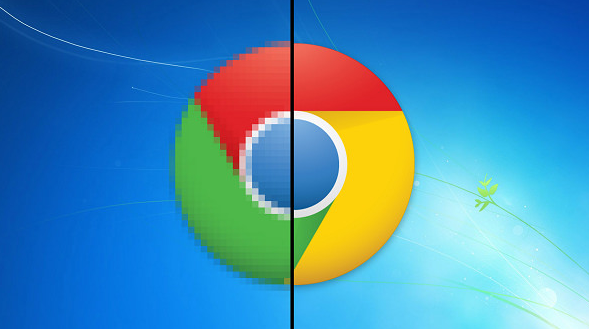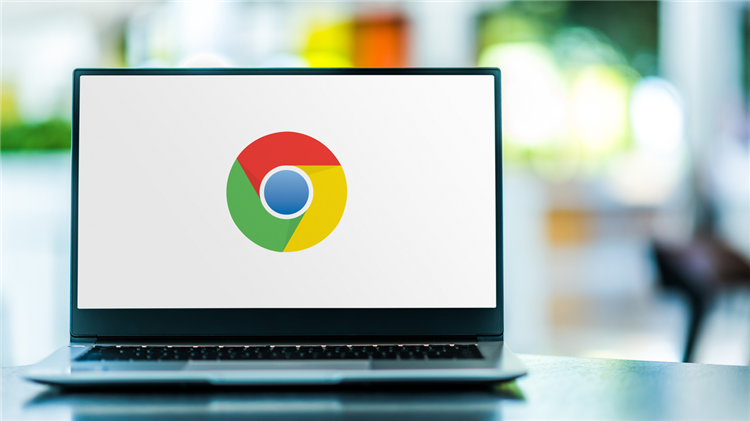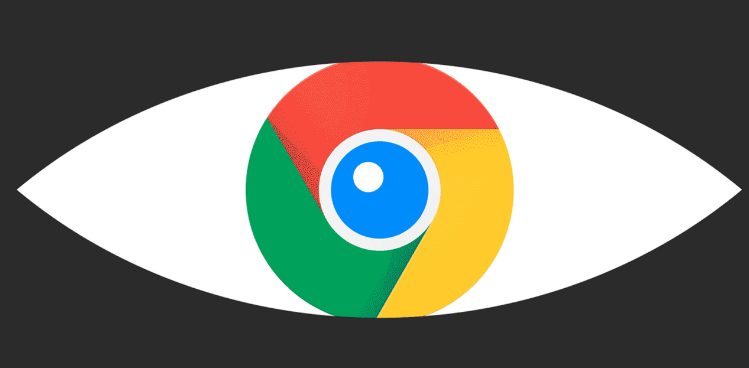您的位置:首页 > 谷歌浏览器下载完成后快速创建桌面快捷方式详细教程
谷歌浏览器下载完成后快速创建桌面快捷方式详细教程
时间:2025-07-26
来源:Chrome浏览器官网
详情介绍

1. 通过书签栏创建:打开需要创建快捷方式的网页,点击地址栏右侧的星型按钮,将其添加到书签栏。在书签栏中找到该网页的图标,直接拖动到桌面。这样就将该网页创建为快捷方式并放到了桌面上。
2. 通过更多工具创建:打开需要创建快捷方式的网页,点击浏览器右上角的三个点图标,选择“更多工具”,然后点击“创建快捷方式”。在弹出的窗口中,可以为快捷方式命名,然后点击“创建”。此时桌面上会生成一个对应的快捷方式图标,双击即可快速访问该网页。
3. 通过桌面右键新建:在桌面上空白处右击鼠标,选择“新建”,然后选择“快捷方式”。在弹出的“创建快捷方式”窗口中,点击“浏览”按钮,找到谷歌浏览器的安装位置,并选择谷歌浏览器的可执行文件(通常是chrome.exe)。单击“下一步”,然后为快捷方式命名,例如“Google Chrome”,单击“完成”。此时,桌面上会出现谷歌浏览器的快捷方式图标。
请注意,在操作过程中,请确保按照步骤进行,避免误操作导致其他问题。如果问题仍然存在,建议寻求专业技术支持。
继续阅读